iCloud作为苹果生态系统中的核心服务,为用户提供了便捷的照片存储和同步功能,许多用户在使用iPhone时,会希望将iCloud中的照片快速导入到手机本地,以便离线查看或管理,这个过程并不复杂,但需要了解一些关键设置和步骤,本文将详细介绍几种常见方法,帮助您轻松实现照片导入。
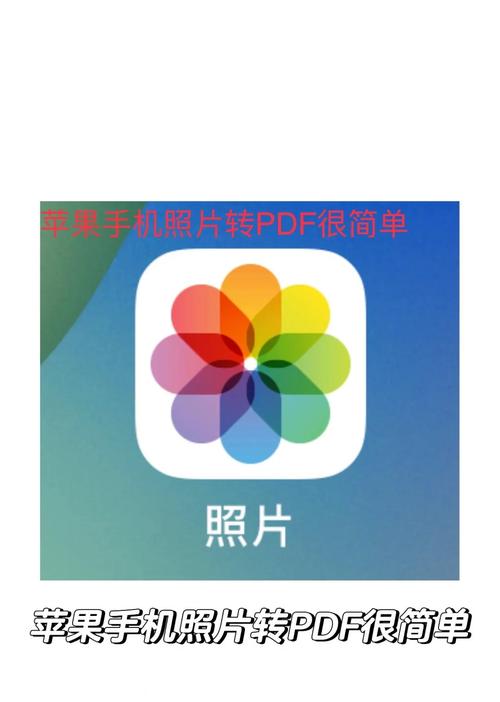
确保您的iPhone已连接到稳定的Wi-Fi网络,并且登录了相同的Apple ID账户,这是同步iCloud照片的基础条件,如果网络不稳定,可能会导致同步失败或延迟,检查iCloud存储空间是否充足,避免因空间不足而影响操作。
一种常见的方法是启用iCloud照片库,打开iPhone的“设置”应用,点击顶部的Apple ID名称,进入“iCloud”选项,找到“照片”并点击进入,您会看到“iCloud照片”开关,将其打开,启用后,iPhone会自动将iCloud中的所有照片和视频下载到设备本地,这个过程可能需要一些时间,具体取决于照片数量和网络速度,如果照片较多,建议在充电状态下操作,以避免电量耗尽,这种方法适合希望自动同步全部照片的用户,它能确保手机和iCloud始终保持一致。
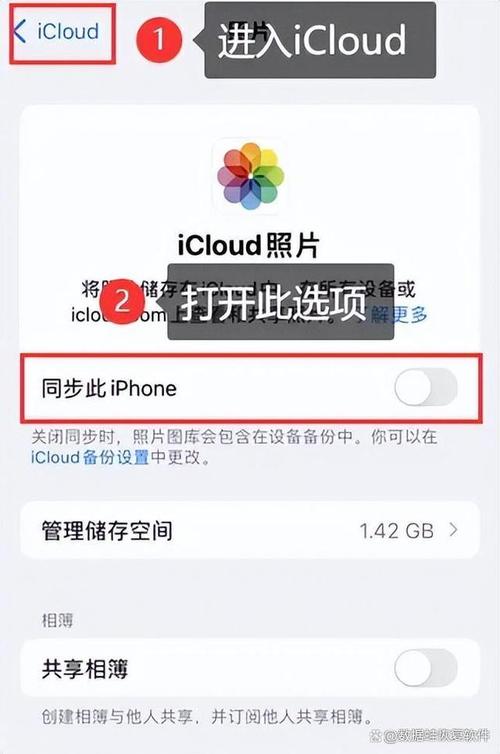
如果只需导入部分照片,可以使用“照片”应用手动操作,打开iPhone上的“照片”应用,进入“相簿”选项卡,在底部找到“iCloud照片”或类似选项,点击进入后,您会看到iCloud中存储的图片,选择需要导入的照片,点击分享按钮,然后选择“存储到照片”,这样,照片就会保存到手机本地相册中,这种方法灵活性强,适用于选择性下载特定图片的场景,需要注意的是,如果照片原本已通过iCloud照片库同步,则无需重复操作,因为系统会自动管理本地存储。
另一种情况是,如果照片存储在iCloud共享相册中,导入步骤略有不同,在“照片”应用中,进入“共享相簿”部分,选择目标相册,然后点击照片进行查看,长按照片或使用多选功能,选中后点击分享图标,选择“存储图像”即可,共享相册通常用于家庭或朋友间的照片分享,导入后照片会独立保存在手机中,不影响原始iCloud数据。
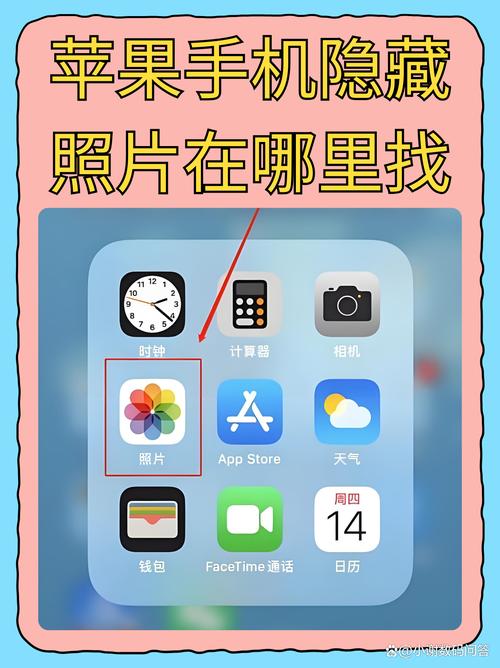
对于从iCloud备份中恢复照片的情况,操作更为直接,如果您的iPhone曾通过iCloud备份过数据,可以在设置新设备或重置后选择从备份恢复,进入“设置”>“通用”>“还原”,点击“抹掉所有内容和设置”(注意:此操作会删除当前数据,请提前备份重要信息),然后按照提示从iCloud备份中恢复,恢复过程中,照片会自动下载到手机,这种方法适用于设备更换或系统重置后的场景,但需谨慎操作,避免数据丢失。
除了以上方法,还可以通过电脑辅助导入,使用iCloud for Windows工具或在Mac上通过“照片”应用同步,将iPhone连接到电脑后,打开iCloud客户端,选择照片同步选项,即可将iCloud照片传输到手机,对于大多数用户而言,直接通过iPhone操作更为便捷。
在操作过程中,可能会遇到一些问题,如果照片无法下载,检查iCloud设置中的“优化iPhone存储”选项是否开启,该选项会优先保留缩略图以节省空间,完整照片需手动下载,确保Apple ID一致,并更新iOS系统到最新版本,以避免兼容性问题,如果遇到同步错误,尝试重启设备或重新登录iCloud账户。
从个人经验来看,iCloud照片导入功能设计得相当人性化,但用户需根据自身需求选择合适方法,自动同步适合追求无缝体验的人,而手动下载则更适合注重存储控制的用户,苹果生态的整合性让照片管理变得简单,但定期备份和清理仍是保持高效的关键,如果您经常拍摄大量照片,建议结合使用iCloud和其他云服务,以分散风险,掌握这些技巧能让您的数字生活更加有序和安心。









评论列表 (0)